WordPress'i Güvenli Hale Getirmek İçin WordPress Güvenlik İpuçları
Yayınlanan: 2023-05-07WordPress web sitenizin güvenliği konusunda endişeli misiniz? Eğer öyleyse, yalnız değilsin.
WordPress, en popüler içerik yönetim sistemlerinden biridir ve tüm web'de milyonlarca web sitesi tarafından kullanılır. Ancak, popülaritesi ile birlikte, düzgün bir şekilde korunmadığı takdirde güvenlik açıkları riski ortaya çıkar.
Aşağıdaki kılavuz, WordPress web sitenizin gelecekteki olası tehditlere karşı güvende olmasını sağlamak için birkaç basit adımı nasıl atacağınızı öğretecektir.
Bu yazıda, web sitenizi korumaya yardımcı olacak bazı temel WordPress güvenlik uygulamalarını açıklayacağız. Güçlü bir parola seçme, eklentilerinizi ve temalarınızı düzenli olarak güncelleme, SSL sertifikası kullanma, yedekleme stratejisi yürütme ve daha fazlası gibi konuları ele alacağız.
Bu önlemleri alarak, WordPress web sitenizin ve verilerinizin güvende olduğundan emin olabilirsiniz.
Neden Bir WordPress Web Sitesini Güvenli Hale Getirmeniz Gerekiyor?
WordPress web sitenizin güvenliğini sağlamak, onu bilgisayar korsanlarından ve verilerinizi tehlikeye atabilecek veya çevrimiçi itibarınıza zarar verebilecek potansiyel saldırılardan korumak için çok önemlidir. Güçlü parolalar, düzenli güncellemeler ve yedeklemeler gibi güvenlik önlemlerini uygulamak, güvenlik ihlallerini önleyebilir ve web sitenizi güvende tutabilir.
WordPress web sitenizin, onu kötü niyetli saldırılardan ve yetkisiz erişimden korumak için güvenli olduğundan emin olmak için birkaç adımı izlemeniz gerekir. Tehditlere karşı savunmasız olduğu için web sitenizin güvenliğini sağlamak için gerekli adımları bir an önce atmanız gerekir.
Güvenlik, bu dijital çağda WordPress web sitenizle ilgili en önemli şeylerden biridir. Uygun güvenlik önlemlerini almazsanız, WordPress siteniz sizi ve ziyaretçilerinizi kötü niyetli saldırılara karşı savunmasız bırakır.
WordPress web siteleri uygun şekilde güvenli hale getirilmelidir, bu nedenle bu bölümde neden bu kadar önemli olduğunu ve WordPress web sitenizin güvenli olduğundan emin olmak için nasıl adımlar atabileceğinizi tartışacağız.
WordPress, internetteki en popüler içerik yönetim sistemlerinden (CMS) biridir ve milyonlarca web sitesi onu kullanır.
Bu nedenle WordPress siteleri, güvenlik açıklarından yararlanmaya veya onlardan hassas bilgiler çalmaya çalışan bilgisayar korsanlarına ve diğer siber suçlulara hitap eder.
Uygun güvenlik önlemleri olmadan, WordPress web siteniz kolayca tehlikeye girebilir ve sizi ve ziyaretçilerinizi veri hırsızlığına, kötü amaçlı yazılımlara ve diğer siber saldırılara maruz bırakabilir.
İşte WordPress web sitelerindeki en yaygın saldırılardan bazıları:
1. Siteler arası istek sahteciliği ( CSRF ), güvenli bir web uygulamasında amaçlanmayan eylemleri gerçekleştirmeleri için kullanıcıları kandırmaya yönelik bir kampanyadır.
2. Bu, bir web sitesini istenmeyen bağlantılarla doldurarak kullanılamaz hale getiren bir Dağıtılmış hizmet reddi saldırısıdır .
3. Kimlik doğrulama atlaması, bilgisayar korsanlarının bütünlüklerini doğrulamadan web sitenizin kaynaklarına erişmesini sağlayan bir saldırıdır.
4. SQL enjeksiyonu (SQLi) olarak bilinen bu tehdit, kötü amaçlı SQL sorguları oluşturarak veritabanı verilerinizi bozar.
5. XSS (siteler arası komut dosyası çalıştırma), kötü niyetli kodun bir sitedeki bir yerden başka bir yere akmasına izin verir.
6. Yerel dosya ekleme (LFI), bir web sitesini kötü amaçlı dosyalar çalıştırmaya zorlar.
Bir WordPress web sitesinin güvenliğini sağlamak, sizin ve ziyaretçilerinizin güvenliğini sağlamak için çok önemlidir. Uygun güvenlik önlemlerini uygulamak, sitenizi potansiyel saldırılardan korumaya yardımcı olabilir ve daha fazla gönül rahatlığı sağlayabilir.
Aşağıdaki ipuçları, WordPress web sitenizin güvenliğini ve korumasını çok az çabayla artırmanıza yardımcı olacaktır. Web siteniz ayrıca bu ipuçları sayesinde kötü niyetli saldırılara veya yetkisiz erişime karşı korunacaktır.
WordPress Güvenlik Kontrol Listesi ve Ek İpuçları
Yalnızca bir veya iki güvenlik önlemi, WordPress sitenizi tamamen korumaz, bu nedenle her yönüyle güvenli olduğundan emin olun.
Aşağıdaki bölümlerde, WordPress'i daha güvenli hale getirmek için birden fazla ve farklı ipucunu kontrol edip tartışacağız.
WordPress Güvenliği En İyi Uygulamaları
Bu makale bir WordPress Güvenlik Kontrol Listesini ve Ek İpuçlarını gözden geçirecektir. İnternet güvenliği, WordPress web sitenizin başarısı için hayati öneme sahiptir, bu nedenle güvenlik planınızın bir parçası olarak göz önünde bulundurmanız gereken bazı şeyler burada.
Web sitenizdeki herhangi bir şüpheli davranışı yakından takip etmek de çok önemlidir ve web sitenizin zarar görmesini önlemenize yardımcı olabilir. Bu adımları izlemek, web sitenizin gelecekte sitenize zarar verebilecek tehditlere karşı korunmasını sağlamanın en iyi yoludur.
WordPress'in popülaritesine ve gücüne rağmen, güvenlik önlemleri yerinde değilse saldırılara karşı savunmasız olabilir.
1. WordPress Çekirdeğini, Eklentilerini ve Temalarını Düzenli Olarak Güncelleyin
Herhangi bir web sitesi sahibi, WordPress sitelerini güvenli tutmayı bir öncelik haline getirmelidir. Bunu yapmanın bir yolu, WordPress eklentilerinizi, temalarınızı ve WordPress çekirdeğinizi güncel tutmaktır.
Güncellemeler gereklidir çünkü genellikle güvenlik kusurlarını ve sitenizi gelecekte saldırıya açık bırakabilecek diğer hataları düzeltirler.
Neyse ki, WordPress çekirdeğinizi, eklentilerinizi ve temalarınızı güncellemeyi kolaylaştırır. Mevcut güncellemeleri WordPress yönetici panosundan kontrol edebilirsiniz; güncellemelerin çoğu otomatik olarak yüklenecektir.
Yönetilen WordPress barındırma kullanıyorsanız, otomatik güncellemeleri düzenli olarak gerçekleştirmek için ek seçenekleriniz de olabilir.
Ek olarak, genellikle yalnızca güvenilir kaynaklardan gelen eklentileri ve temaları kullanmak iyi bir fikirdir. Nulled eklentiler ve temalar kötü amaçlı kod içerebilir, bu nedenle mümkünse bunlardan kaçınmak en iyisidir. İncelemeleri ve derecelendirmeleri kontrol etmek, bir eklentinin veya temanın güvenilir olup olmadığına karar vermenize yardımcı olabilir.
Son olarak, bir e-ticaret sitesi işletiyorsanız, ek güvenlik araçlarına ve hizmetlerine yatırım yapmayı düşünmelisiniz. Bunlar, sitenizi kötü amaçlı saldırılardan korumaya yardımcı olabilir ve yalnızca yazılımınızı güncel tutmanın ötesinde ek koruma katmanları sağlayabilir.
2. Güvenli WP-Yönetici Oturum Açma Kimlik Bilgilerini Kullanın
Web sitenizi korumak için benzersiz ve güvenli WordPress yönetici kimlik bilgilerine ihtiyacınız vardır.
Güçlü bir parola, büyük harf, küçük harf, sayı ve özel karakterlerin bir karışımını içermelidir.
Kullanıcı adı için admin veya user veya parola olarak 12345 gibi asla tahmin edilebilir kullanıcı adları ve parolalar kullanmayın.
Ek olarak, özellikle herhangi bir önemli WordPress güncellemesinden sonra, WordPress yönetici şifrenizi düzenli olarak değiştirmek önemlidir, bu nedenle bilgisayar korsanları eski bir güvenlik açığı üzerinden erişim elde edemez.
3. Güvenilir WordPress Temaları ve Eklentileri Kullanın
Güvenilir WordPress temalarını ve eklentilerini kullanmak, web sitenizi güvende tutmak için çok önemlidir. Güvenilir olmayan kaynaklardan gelen ücretsiz veya ucuz WordPress temaları cazip gelebilir, ancak web sitenizi bilgisayar korsanlarına karşı savunmasız bırakabilirler. Ayrıca boş temalar veya eklentiler kullanmamanız şiddetle tavsiye edilir.
WordPress ekibi tarafından doğrulanan eklentiler ve temalar, olası güvenlik açıklarına karşı koruma sağlamak için sürekli olarak güncellendikleri için güvenlik söz konusu olduğunda kullanımı en güvenli olanlardır.
Ayrıca, ürünleri için destek sunan ve kodlarını düzenli olarak güncelleyen geliştiricilere dikkat ettiğinizden emin olun, çünkü bu, olası bir güvenlik sorununun ortaya çıkması durumunda mümkün olan en kısa sürede yakalanmasını sağlayacaktır.
Düzenli güncellemeler, hata düzeltmeleri ve diğer değerli özelliklerle birlikte birçok tema ve eklenti artık güvenilir kaynaklardan edinilebilir. Güvenilir bir tema arıyorsanız, en iyi WordPress temaları hakkında daha fazlasını okuyun, ayrıca Publisher temasını öneririz.
Ayrıca, kullanmayı düşündüğünüz temaların ve eklentilerin en yüksek kalitede olduğundan mümkün olduğunca emin olmak için diğer kullanıcıların incelemelerini de okumalısınız.
Tüm temalar ve eklentiler de arka kapılar veya kötü amaçlı kodlar için kontrol edilmelidir. Bunu kendiniz yapmaktan rahatsızsanız, bunu yapan hizmetleri kullanabilirsiniz.
4. Bir WordPress Güvenlik Eklentisi Kullanın
Web sitenizin güvenliğini sağlamak, her web sitesi sahibinin atması gereken önemli bir adımdır. WordPress güvenlik eklentileri tam da bunu yapabilir.
Bu eklentileri, WordPress sitenizi kötü amaçlı saldırılardan korumak, kötü amaçlı yazılımları tespit edip kaldırmak ve genel olarak güvenliği artırmak için kullanabilirsiniz.
Mevcut çeşitlilik arasından web siteniz için doğru olan iyi bir WordPress güvenlik eklentisi seçin.
İki faktörlü kimlik doğrulama, parola gücü kontrolleri ve güvenlik duvarı koruması olup olmadığını öğrenin.
Korunmaya devam etmek için seçtiğiniz eklentinin güvenlik yamalarıyla düzenli olarak güncellendiğinden emin olun.
Mevcut seçenekleri araştırdığınızdan ve ihtiyaçlarınızı karşılayan birini seçtiğinizden emin olun. Sitenizi bir WordPress güvenlik eklentisi ile koruyun.
5. Güvenli WordPress Barındırma Kullanın
Güvenli bir WordPress barındırma sağlayıcısı seçmek, web sitenizi korurken en önemli öncelik olmalıdır.
Web sitenizin güvenli olduğundan emin olmak, bir barındırma sağlayıcısı seçmekle başlar.
Birini seçerken web barındırıcınızın güvenlik önlemlerini göz önünde bulundurun. Seçtiğiniz hostun bu alanda proaktif olduğundan emin olun.
İyi bir ana bilgisayar, düzenli kötü amaçlı yazılım taramasına, kaba kuvvet korumasına ve DDoS korumalı güçlü güvenlik duvarlarına sahip olmalıdır. Ayrıca sunucu düzeyinde şifreleme ve günlük yedekleme sağlamalıdırlar.
Güvenlik özelliklerinin yanı sıra mükemmel destek sağlayan bir ev sahibi arayın. Sahip olduğunuz herhangi bir uyarıya veya soruna hızlı bir şekilde yanıt verecek birini istiyorsunuz.
Ayrıca seçtiğiniz barındırma sağlayıcısının yüksek bir uptime ve monitorin sunduğundan emin olmak isteyeceksiniz çünkü kapalı kalma süresi web sitenizi ciddi şekilde etkileyebilir.
Son bir ipucu olarak, birçok barındırma şirketi benzer hizmetler sunduğundan, fiyatlandırmanın rekabetçi olduğundan emin olun. Biraz tasarruf etmek için indirimler veya özel teklifler bulmaya çalışın.
Bu adımları uygulayarak ve doğru barındırma sağlayıcısını seçerek, WordPress web sitenizin güvenli olduğundan ve kötü niyetli saldırılara karşı korunduğundan emin olabilirsiniz.
6. SSL Sertifikasını Kurun
WordPress sitenizde sakladığınız, gönderdiğiniz ve aldığınız verileri korumak için güvenlik önlemlerinizin bir parçası olarak bir SSL sertifikası kurmalısınız.
Güvenli SSL sertifikaları, siteniz ile ziyaretçilerin tarayıcıları arasındaki trafiği şifreler, böylece gönderdikleri veya aldıkları verilere müdahale edilemez.
Bir SSL sertifikası yüklemek, arama motoru sıralamanızı iyileştirmeye ve bir güvenlik ve güven katmanı ekleyerek web sitenizi ziyaretçiler için daha çekici hale getirmeye de yardımcı olabilir.
Sertifikanızı yükledikten sonra güncel tutmak ve kusurlara karşı düzenli olarak izlemek çok önemlidir. Web siteniz için güvenilir bir SSL sertifikası sağlayıcısı bulduğunuzdan emin olun.
Bu ipuçları, WordPress sitenizin güvende kalmasına yardımcı olacak ve ziyaretçiler, sitenizde gezinme konusunda kendilerini rahat hissedecekler.
7. Kullanılmayan WordPress Eklentilerini ve Temalarını Kaldırın
WordPress web sitenizin güvenliğini sağlamanın önemli bir adımı, kullanılmayan eklentileri ve temaları düzenli olarak kaldırmaktır. Bu kullanılmayan öğeler, gerekli güncellemeleri veya yamaları alamayabilecekleri için web sitenizi güvenlik ihlallerine karşı savunmasız bırakabilir.
Bunları kaldırarak web sitenizin potansiyel saldırı yüzeyini azaltırsınız ve bilgisayar korsanlarının güvenlik açıklarını bulmasını zorlaştırırsınız.
Ek olarak, bu gereksiz kaynakları kaldırmak, web sitenizin yükleme hızını ve genel performansını iyileştirmeye yardımcı olarak ziyaretçileriniz için daha iyi bir kullanıcı deneyimi sağlayabilir.
Bu nedenle, eklentilerinizi ve temalarınızı düzenli olarak gözden geçirmek için zaman ayırın ve web sitenizin güvenli ve sorunsuz çalışmasını sağlamak için artık gerekmeyenleri kaldırın.
8. Düzenli Olarak Yedeklemeler Oluşturun
WordPress sitenizin yedeklerini oluşturmak, web sitesi güvenliğinin önemli bir parçasıdır. Düzenli yedeklemeler, en kötüsü olursa ve siteniz tehlikeye girerse, siteyi herhangi bir içerik kaybetmeden hızlı bir şekilde iyi bilinen bir duruma geri yükleyebilmenizi sağlar.
Yedekleme oluşturmak, WordPress güvenlik sürecinizin ayrılmaz bir parçası olmalıdır. Günlük yedeklemeleri hedeflemelisiniz, ancak sitenizde sık sık değişiklik veya güncelleme yaparsanız daha sık yedekleme yapmak isteyebilirsiniz.
Veritabanı, WordPress dosyaları ve tüm eklentiler, temalar ve diğer dosyalar dahil olmak üzere yedekleme oluştururken WordPress kurulumunuzun tüm öğelerini yedeklemeniz gerekir. İyi bir yedekleme eklentisi, web sitenizin güvenliğini sağlamanıza yardımcı olabilir.
Feci bir çökme durumunda yedeklerinizin birden çok kopyasını isteyeceksiniz. Bir yedek kopya bozulursa, bir başkasına sahip olmak, sitenizi tekrar çalışır duruma getirirken kesinti süresini en aza indirmeye yardımcı olur.
Son olarak, ama en az değil, dosyalarınızı güvenli bir yere yedeklediğinizden emin olun. Kullanabileceğiniz bulut tabanlı yedekleme hizmetleri ve uzak sunucular vardır.
Genel WordPress Güvenlik İpuçları
Bu bölümde, sitenizi bilgisayar korsanlarından ve karşınıza çıkabilecek diğer tehditlerden daha fazla korumanıza yardımcı olacak bazı genel ipuçları vereceğim.
1. WP-Admin için İki Faktörlü Kimlik Doğrulamayı Etkinleştirin
İki faktörlü kimlik doğrulama (2FA), WordPress web sitenizi korumanın harika bir yoludur. Normal kullanıcı adınız ve parolanızın üzerine ekstra bir koruma katmanı ekleyerek bilgisayar korsanlarının sitenize erişmesini zorlaştırır.
2FA'yı etkinleştirerek, birisi oturum açma kimlik bilgilerinizi ele geçirse bile ikinci kimlik doğrulama adımını geçemeyeceğinden emin olabilirsiniz.
WordPress'te iki faktörlü kimlik doğrulamayı kurmanın birkaç yolu vardır. En kolay yol, WordFence veya iThemes Security gibi iki faktörlü bir kimlik doğrulama eklentisi kullanmaktır. Bu eklentiler, iki faktörlü kimlik doğrulamayı kolayca kurmanıza ve web sitenize ek bir koruma katmanı eklemenize olanak tanır.
2. Öğeyi İncele ve Kaynağı Görüntüle'yi devre dışı bırakın
Inspect Element ve View Source'u devre dışı bırakmak, WordPress web sitenizin güvenliğini sağlamak için önemli bir adımdır. Bunu yaparak, kötü niyetli kişilerin web sitenizin kaynak kodu gibi hassas bilgilere erişmesini engelleyebilirsiniz.
WordPress'te Elemanı İncele ve Kaynağı Görüntüle'yi devre dışı bırakmak için WPShield Content Protector gibi bir eklenti kullanabilirsiniz.
Kaynağı Görüntüle'yi devre dışı bırakmak için şunu yapın:
Adım 1: WPShield Content Protector'u indirin.
Adım 2: Eklentiyi Eklentiler → Yeni Ekle'den yükleyin.
Adım 3: WP Shield → Ayarlar'a gidin.
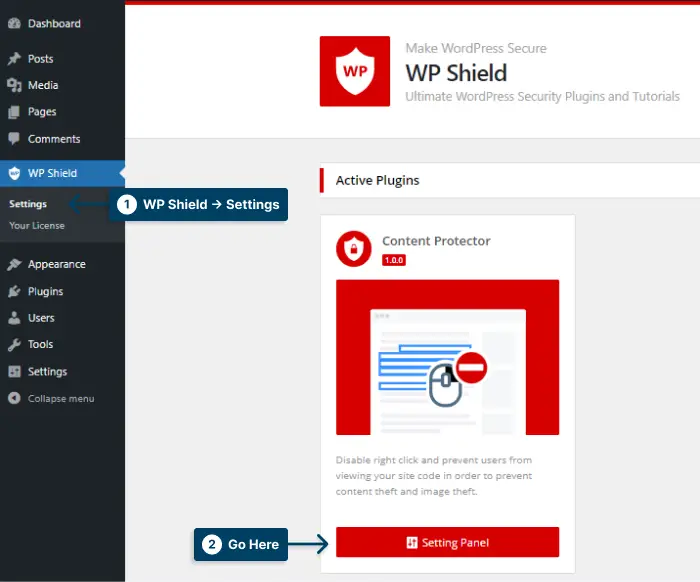
4. Adım: Kaynak Koruyucuyu Görüntüle'yi açın ve etkinleştirin Kaynak Kodu Koruyucusunu Görüntüle .
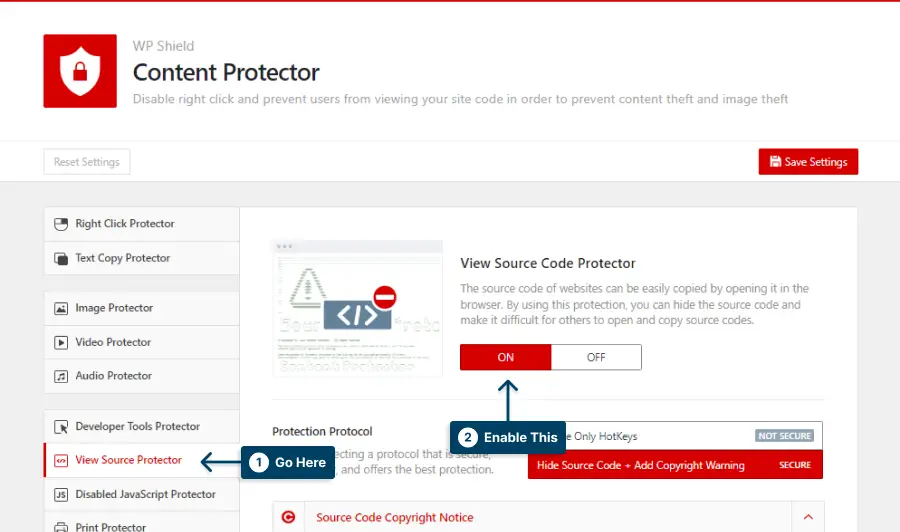
Adım 5: Koruyucu iki farklı protokol sunar.
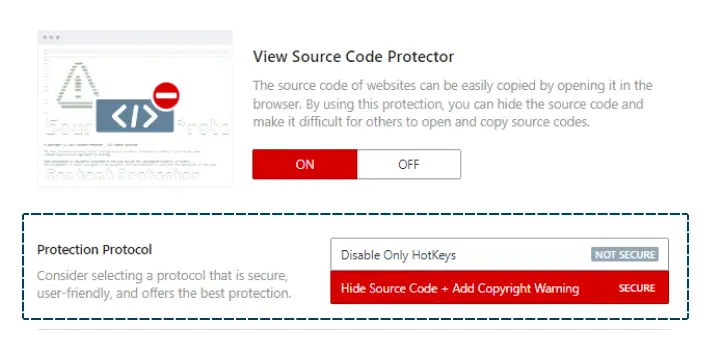
Size en uygun protokolü seçin:
1. Yalnızca Kısayol Tuşlarını Devre Dışı Bırak: Bu seçenek, tüm kısayol tuşlarını tamamen devre dışı bırakır, ancak bu mevcut en güvenli seçenek değildir ve daha ileri düzey kullanıcılar web sitesinin kaynak koduna erişebilir.
2. Kaynak Kodunu Gizle + Telif Hakkı Ekle Uyarı: Bu seçenek çok güvenlidir. Birisi Kaynak Kodunu Görüntüle'yi açmaya çalışırsa, sayfa içeriğinin tamamı silinir ve kaynak koduna erişemediklerini bildiren bir mesaj alırlar.
Adım 6: Yaptığınız değişiklikleri kaydedin.
Öğeyi İncele'yi devre dışı bırakmak için şunu yapın:
Adım 1: WP Kalkanı → Ayarlar'a gidin.
Adım 2: Geliştirici Araçları Koruyucu'yu açın ve Geliştirici Araçları Koruyucu'yu (Öğeyi İncele) etkinleştirin.
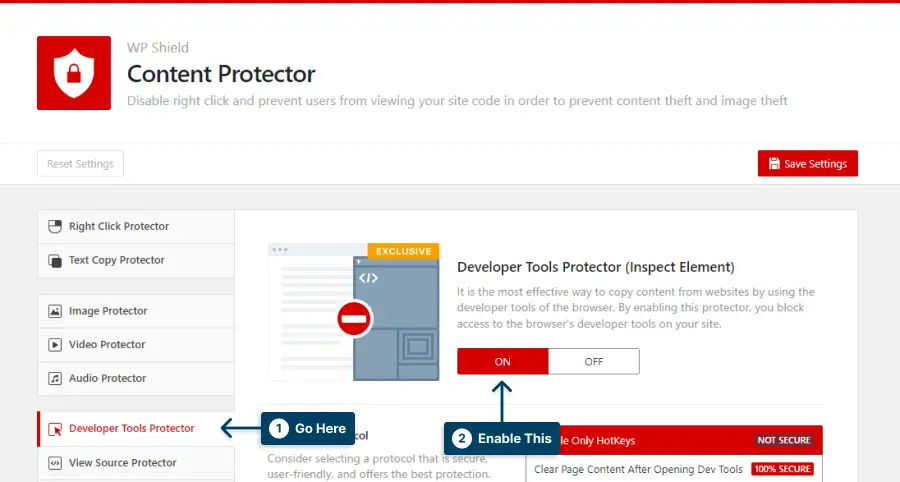
Adım 5: Koruyucu, üç farklı protokol sunar.
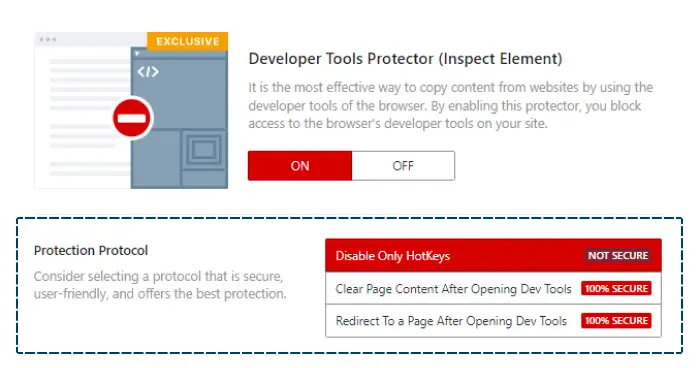
Size en uygun protokolü seçin:
1. Yalnızca Kısayol Tuşlarını Devre Dışı Bırak: Bu protokol yalnızca kısayol tuşlarını devre dışı bırakır, böylece birisi inceleme öğesine erişmenin bir yolunu bulursa onu kullanabilir.

2. Geliştirici Araçlarını Açtıktan Sonra Sayfa İçeriğini Temizleyin: Birisi inceleme öğesini açmaya çalışırsa, sayfa içeriğiniz temizlenir. Bu seçeneğin kullanımı güvenlidir.
3. Dev Tools'u Açtıktan Sonra Bir Sayfaya Yönlendirin: Birisi öğe inceleme bölümünü açmaya çalışırsa, özel bir sayfaya yönlendirilir. Sayfanın Sayfaya Yönlendir bölümünü seçebilirsiniz.
Adım 6: Yaptığınız değişiklikleri kaydedin.
Öğeyi İncele ve Kaynağı Görüntüle'yi devre dışı bırakarak, web sitenizin meraklı gözlerden korunduğunu bilmenin rahatlığını yaşayabilirsiniz. İçeriğinizi korumak için gerekli adımları atmak, web sitenizi güvende tutmanıza ve kötü niyetli kişileri caydırmanıza yardımcı olacaktır.
Önemli not: Daha fazla bilgi için, WordPress'te inceleme öğesinin devre dışı bırakılmasıyla ilgili ayrıntılı makalemize bakın.
3. Giriş Denemelerini Sınırlayın
WordPress'i güvenli hale getirmeyi planlıyorsanız, giriş denemelerini sınırlamak, herhangi bir güvenlik kontrol listesinin en kritik kısımlarından biri olmalıdır.
Yetkisiz kullanıcıların erişememesi için girişleri sınırlandırırsanız web siteniz güvende kalacaktır.
Giriş denemelerini sınırlamak için Limit Login Attempts Reloaded gibi bir eklenti yükleyebilirsiniz. Bu eklenti, kullanıcı kilitlenmeden önce maksimum başarısız oturum açma girişimi sayısını belirlemenizi sağlar. Kilitleme süresini birkaç dakikadan tüm güne özelleştirebilirsiniz.
Oturum açma denemesini sınırla özelliğini kullanmak için şunu yapın:
Adım 1: Eklentilerden Yeniden Yüklenen Sınırlı Giriş Denemelerini Kurun → Yeni Ekle .
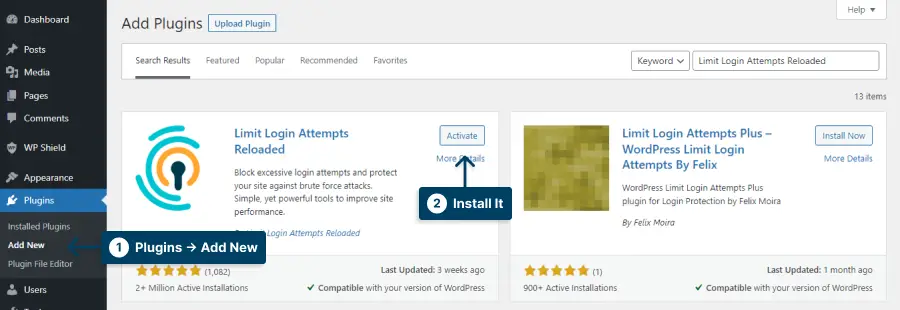
Adım 2: Ayarlar → Giriş Denemelerini Sınırla seçeneğine gidin.
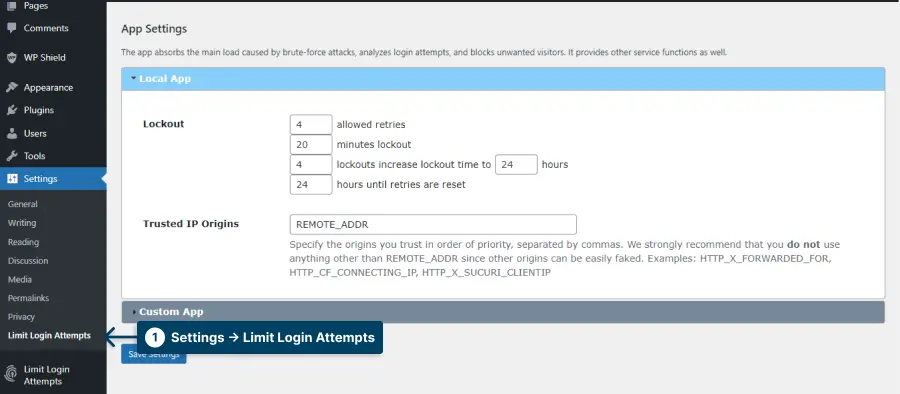
Adım 3: Uygulama Ayarı → Kilitleme'de oturum açma girişimi sınırlamasını ayarlayabilirsiniz.
Adım 4: Değişiklikleri kaydedin.
Önemli Not: Daha fazla bilgi için WordPress'te giriş denemelerini sınırlama makalemize göz atabilirsiniz.
4. WordPress Giriş Sayfası URL'sini Değiştirin
WordPress sitenizin güvenliğini ve bütünlüğünü sağlamak için gerekli adımları atmak, sürecin başında giriş sayfasının güvenliğini sağlamakla başlar.
WordPress giriş sayfasının URL'sini değiştirmek, kötü niyetli kullanıcılar için işi zorlaştırır.
Giriş sayfası, WP Hide Login gibi bir eklenti ile değiştirilebilir.
WordPress giriş sayfasının URL'sini değiştirin:
Adım 1: Eklentiler → Yeni Ekle'ye gidin ve WPS Hide Login'i yükleyin.
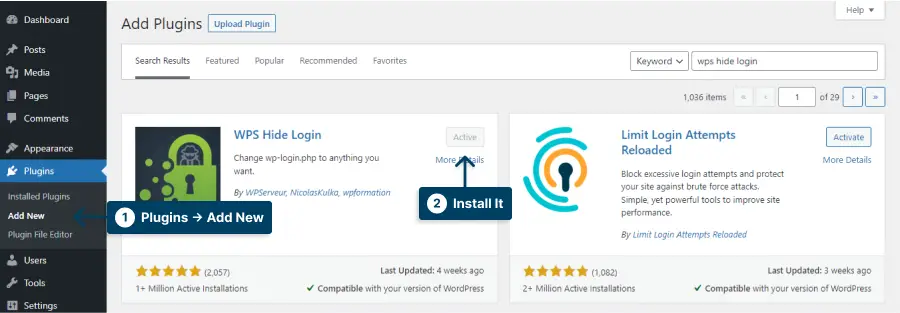
Adım 2: Ayarlar → WPS Girişi Gizle seçeneğine gidin.
3. Adım: Oturum Açma URL'sindeki oturum açma bağlantısını değiştirin.
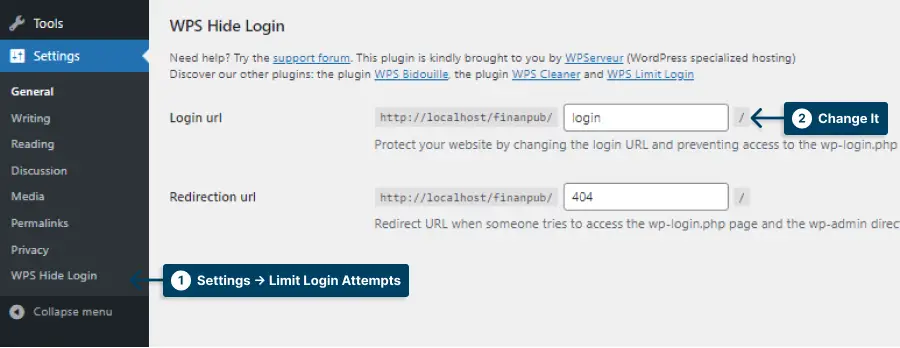
Adım 4: Değişiklikleri kaydedin.
WordPress giriş sayfası URL'sini değiştirmenin web siteniz için tam güvenliği garanti etmeyeceğini unutmamak önemlidir. Yine de, kötü niyetli aktörlerin web sitenize erişme şansını azaltmaya yardımcı olabilir.
Ek olarak, oturum açma URL'sini değiştirmekle ilgili daha ayrıntılı bir makale yazdım. İlgileniyorsanız mutlaka okuyun.
Önemli Not: Daha fazla bilgi için WordPress giriş URL'sini değiştirme makalemize göz atabilirsiniz.
5. "Yönetici" Kullanıcı Adını Asla Kullanmayın
WordPress kullanıcıları için admin kullanıcı adı, en yaygın varsayılan kullanıcı adlarından biridir ve bilgisayar korsanları tarafından hedeflenme olasılığı en yüksektir.
Oturum açma profili adınız olarak asla varsayılan admin kullanıcı adını kullanmamanız önemlidir. Bunun yerine, kolayca tahmin edilemeyen benzersiz bir kullanıcı adı oluşturun ve web sitenizle veya çevrimiçi sahip olduğunuz diğer hesaplarla ilişkili diğer kullanıcı adlarına benzemediğinden emin olun.
Adınız web sitesinde mevcutsa, Kullanıcılar → Profil → Herkese açık olarak görünen adınızı olarak değiştirdiğinizden emin olun.
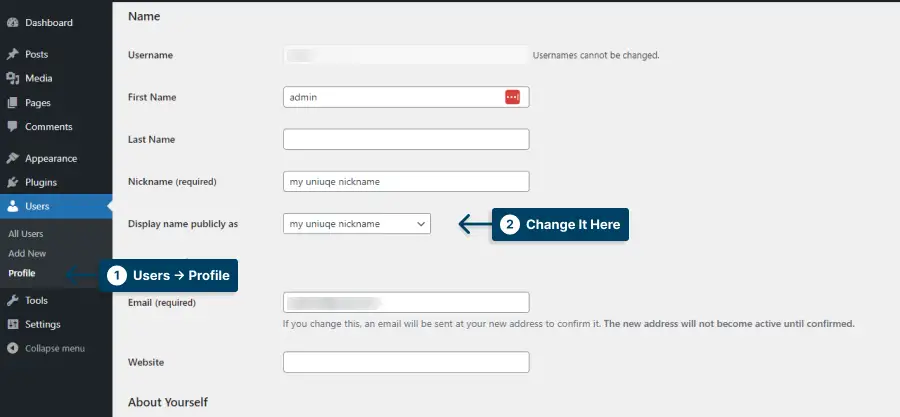
Bu yeni kullanıcı adının, şifreleri sıfırlamak için kullanılabileceği için güvenli olan bir e-posta adresine bağlı olduğundan emin olun.
6. Boşta Kalan Kullanıcıların Oturumunu Otomatik Olarak Kapatın
WordPress sitenizin güvenliğini sağlamak, kendinizi kötü niyetli saldırılara karşı korumak için çok önemlidir. Bunu yapmanın bir yolu, boştaki kullanıcıların oturumlarını otomatik olarak kapatmaktır. Bu, bir kullanıcı bilgisayarından veya cihazından uzaktayken başka birinin sitenize erişme riskini azaltır.
Inactive Plugin gibi eklentileri kullanarak belirli bir süre sayfayla etkileşime girmeyen bir kullanıcının oturumunu kapatabilirsiniz.
Bu seçenek, özellikle birisi ortak bilgisayarları kullanıyorsa, kendilerinin ve sizin verilerinizi riske atıyorsa önemlidir.
Son olarak, özellikle bilgilerinizin sızdırılabileceğinden şüpheleniyorsanız, kullanıcı adlarınızı ve parolalarınızı güncel tutun.
7. Hotlinking'i devre dışı bırakın
WordPress sitenizi güvende tutmak için hotlinking'i devre dışı bırakın. Hotlinking, birisinin dosyayı veya görüntüyü kendisi barındırmadan başka bir web sitesinin görüntüsüne veya dosyasına kendi web sitesinde doğrudan bağlantı vermesidir. Bu, bant genişliğini kullanabilir ve bir güvenlik riski oluşturabilir.
WordPress'te hotlink yapmayı durdurmak istiyorsanız, WPShield Content Protector eklentisini kullanabilirsiniz. Bu, diğer sitelerden gelen sıcak bağlantıları engeller, böylece yalnızca kendi sitenizdeki dosyaları veya resimleri bağlayabilirsiniz.
Hotlinking'i devre dışı bırakmak için şunu yapın:
Adım 1: WP Kalkanı → Ayarlar'a gidin.
3. Adım: iFrame Hotlink Protector'a gidin ve etkinleştirin iFrame Hotlink Koruyucu .

Adım 4: Bu koruyucu dört farklı protokol sunar.
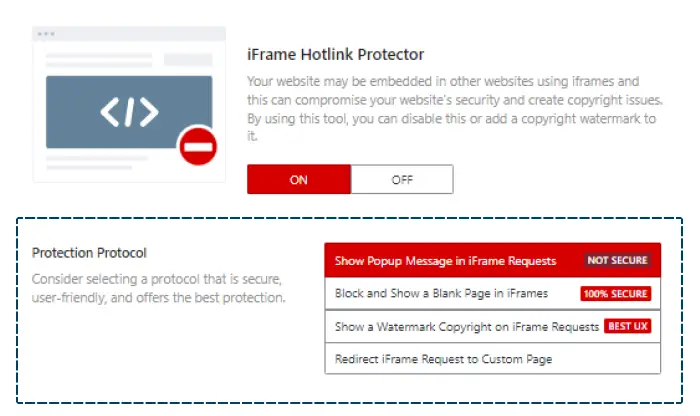
Size en uygun protokolü seçin:
1. iFrame İsteklerinde Açılır Mesajı Göster: Bu protokol yalnızca iFrame'de bir açılır mesaj gösterir. Bu en güvenli yöntem değildir.
2. iFrame'lerde Boş Bir Sayfayı Engelleyin ve Gösterin: Bu protokol, isteği engeller ve boş bir sayfa gösterir. Bu çok güvenli bir seçenektir; ancak, web sitesinin kullanıcı deneyimini etkileyebilir.
3. iFrame İsteklerinde Filigran Telif Hakkı Gösterme: Bu protokol, iFrame'e bir filigran ekler. Bu, web sitesi UX için en iyi seçenektir.
4. iFrame İsteğini Özel Sayfaya Yönlendir: Özel bir sayfa seçilebilir ve istenen sayfa oraya yönlendirilebilir.
Adım 5: Yaptığınız değişiklikleri kaydedin.
Önemli Not: Resimler ve diğer medyalar için bunları engellemekle ilgileniyorsanız, burada hotlinklerin önlenmesiyle ilgili eksiksiz bir makale bulunmaktadır.
8. Kullanıcı Aktivitesini İzleyin
Bir WordPress sitesinin güvenliği bir dizi tehditle tehlikeye girebilir, bu nedenle kullanıcı etkinliğini izlemek çok önemlidir.
Siteyi kimlerin, ne zaman ziyaret ettiklerini ve ne yaptıklarını takip ederseniz, şüpheli etkinlikleri tespit edebilecek ve bunu önlemek için adımlar atabileceksiniz.
WP Activity Log Security Solution gibi bir kullanıcı izleme eklentisi kullanarak, WordPress sitenizdeki kullanıcı etkinliğini takip edebilirsiniz.
Bu eklenti, kullanıcı rolleri üzerinde kısıtlamalar belirlemenize, oturum açma girişimlerini izlemenize ve olağandışı davranışlar için uyarılar ayarlamanıza olanak tanır.
9. Kötü Amaçlı Yazılım Kontrolü
Kötü amaçlı yazılımın WordPress güvenliği ile ilgili önemli bir sorun olmasının birkaç nedeni vardır. Web sitenize bulaşmış olabilecek kötü amaçlı yazılımları kontrol etmek için önleyici tedbirler almak çok önemlidir.
Olası tehditleri bulmak ve kaldırmak için WordPress sitenizi Sucuri veya WordFence gibi bir virüsten koruma aracıyla taramalısınız.
Kendinizi yeni tehditlere karşı korumak için düzenli olarak kötü amaçlı yazılım taramaları da yapmalısınız. Ek olarak, tüm eklentilerin ve temaların güncel ve güvenilir kaynaklardan olduğundan emin olmalısınız.
Bu adımları izlemek, WordPress sitenizi daha güvenli ve kötü amaçlı yazılım saldırılarına karşı daha az savunmasız hale getirebilir.
10. PHP Hata Bildirimini Devre Dışı Bırakın
WordPress web sitenizin güvenliğini sağlamak için PHP Hata Bildirimini devre dışı bırakmanız gerekir. Darboğazları belirlemenize ve sorunsuz çalışmasını sağlamanıza yardımcı olacaktır.
PHP hata bildirimi aracılığıyla web sitenizin yolları ve dosya yapıları hakkında ayrıntılı bilgi alacaksınız, böylece her şeyin doğru çalışıp çalışmadığını anlayacaksınız.
Sorun şu ki, sitenizin güvenlik açıklarını arka uçta göstermek ciddi bir güvenlik riskidir.
Hata mesajının görüntülendiği belirli bir eklentiyi görüntülerse, siber suçlular bu eklentinin güvenlik açıklarından yararlanabilir.
Düzeltmek için bu kodu wp-config.php dosyasına ekleyin:
error_reporting(0); @ini_set('display_errors', 0);PHP Hata Bildirimini devre dışı bırakarak, temel olarak sitenizin, kötü niyetli bilgisayar korsanlarının görebileceği bir hatayı gösteren herhangi bir şeyi görüntüleme olasılığını ortadan kaldırmış olursunuz.
Hassas bilgilerinizin yanlış ellere geçmesini istemiyorsanız gerekli önlemleri almanız önemlidir.
11. Bir Web Uygulaması Güvenlik Duvarı Kullanın
Bir web uygulaması güvenlik duvarı (WAF), WordPress güvenliğinin temel bir katmanıdır.
Bir WAF, kötü amaçlı trafiği gerçek zamanlı olarak izleyip engelleyerek web sitenizi kötü niyetli saldırılara ve yetkisiz erişime karşı korur.
Ayrıca, şüpheli etkinlikleri algılamak ve siteler arası komut dosyası çalıştırma ve SQL enjeksiyonu gibi yaygın web tabanlı tehditleri filtrelemek için kuralları özelleştirmenize olanak tanır.
Optimum koruma için iki faktörlü kimlik doğrulama , IP adresi beyaz liste ve bloke listeleme ve veri şifreleme gibi en fazla güvenlik özelliğini ve ayarını sunan bir WAF kullanın.
Ayrıca, sizi yeni keşfedilen hatalardan korumak için barındırma sağlayıcınızın sizi sık sık güncellediğinden emin olun. Düzgün bir şekilde güvenliğini sağlamak için web sitenize bir güvenlik duvarı eklentisi de yükleyebilirsiniz.
Bir WAF dahil etmek, WordPress sitesi risklerini azaltmaya yardımcı olabilir, ancak bu, daha geniş bir güvenlik planının yalnızca bir parçası olmalıdır.
12. WordPress Dosya Düzenleyicisini Kapatın
WordPress dosyalarını doğrudan Dosya Düzenleyici'de düzenlemelerine izin verdiği için blog yazarları için mükemmel bir özelliktir. Yine de tehlikeli bir özelliktir çünkü bir bilgisayar korsanı sitenize erişebilir ve onu kullanarak verilerinizi değiştirebilir.
Dosya Düzenleyiciler bilgisayar korsanları için ağ geçitleri olabilir, bu nedenle kullanmıyorsanız kapatın.
Dosya Düzenleyiciyi kapatmak için WordPress kök dizininizdeki wp-config.php dosyasının en altına aşağıdaki kodu ekleyebilirsiniz:
define('DISALLOW_FILE_EDIT', true);Artık Dosya Düzenleyiciyi devre dışı bırakabilirsiniz ve bu bir güvenlik riski oluşturmamalıdır.
13. Varsayılan WordPress Veritabanı Önekini Değiştirin
WordPress sitelerinin varsayılan veritabanı önekini değiştirmek onları daha güvenli hale getirir.
Varsayılan veritabanı önekini değiştirmek, bilgisayar korsanlarının veritabanı adınızı tahmin etmesini zorlaştırarak ek bir güvenlik katmanı oluşturur.
WordPress veritabanı öneki, veritabanını ve içindeki tüm tabloları tanımlar. Varsayılan olarak, önek wp_ ancak bunu başka bir şeyle değiştirebilirsiniz.
Ön eki değiştirmek için:
Adım 1: Web sitenizin dosyalarında wp-config.php dosyasını arayın.
2. Adım: Bu satırı arayın
“$table_prefix = 'wp_'” 3. Adım: wp_ öğesini bsprefix_ gibi daha benzersiz bir şeyle değiştirin ve değişiklikleri kaydedin.
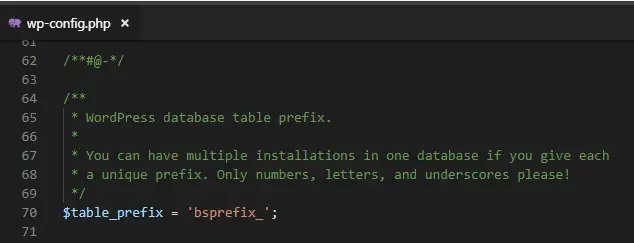
Adım 4: Veritabanınızı phpmyadmin'de açın.
Adım 5: SQL'deki tabloları şu kodla yeniden adlandırabilirsiniz:
RENAME table `wp_tablename` TO `bsprefix_tablename`; 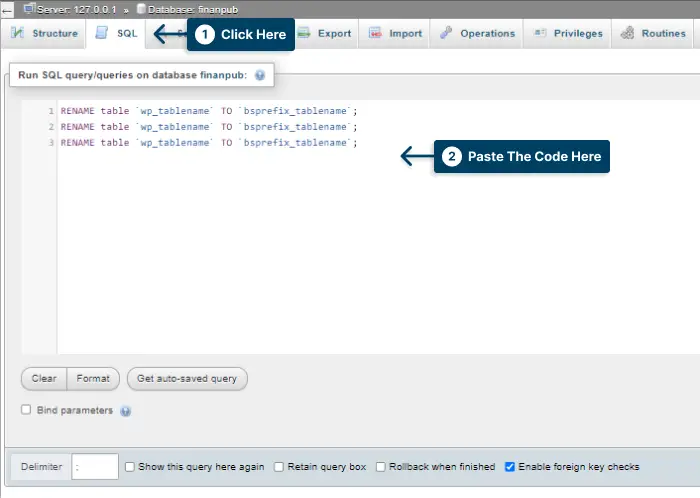
Güncellemeniz gereken her tablo bu koda ihtiyaç duyar.
Tablolardaki bazı değerleri değiştirmeniz gereken zamanlar vardır, bunu yapmak için şu adımları izleyin:
Adım 1: Hala eski öneki eklenmiş tablolar olabilir, bu yüzden onları tanımlayın.
Adım 2: SQL'i açın ve şu sorguyu çalıştırın:
SELECT * FROM `bsprefix_tablename` WHERE `field_name` LIKE '%wp_%' 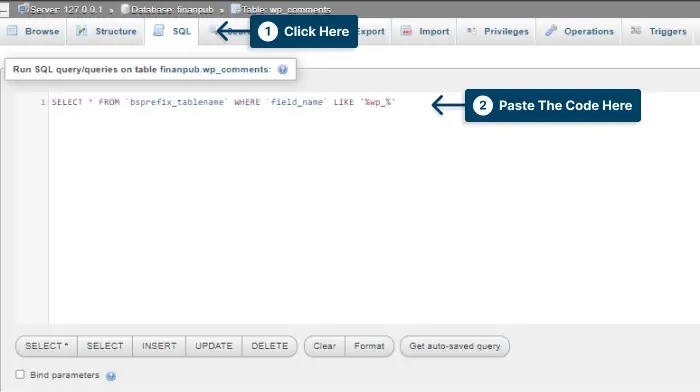
Bu kodda, bsprefix_tablename halihazırda düzenlemekte olduğunuz tablodur.
3. Adım: Ortaya çıktıklarında sonuçları yeni önekle düzenleyin.
14. XML-RPC'yi devre dışı bırakın
Bir önlem olarak, WordPress web sitenizin güvende kalması için XML-RPC özelliğini devre dışı bırakmanızı öneririz. WordPress'teki XML-RPC özelliği, içeriğe mobil cihazlar aracılığıyla erişmenize ve yayınlamanıza, geri izleme ve geri pingleri etkinleştirmenize ve Jetpack eklentisini kullanmanıza olanak tanır.
.htaccess dosyasında, devre dışı bırakmak için bir kod ekleyin.
XML-PRC'yi devre dışı bırakmak için .htaccess dosyasına aşağıdaki kodu ekleyin:
# Block WordPress xmlrpc.php requests <Files xmlrpc.php> order deny,allow deny from all allow from 000.00.000.000 </Files>Bununla birlikte, XML-RPC, bilgisayar korsanları tarafından sitenize giriş elde etmek ve güvenlik yazılımı tarafından algılanmadan aynı anda birden fazla oturum açma girişiminde bulunmak için kullanılabilir, bu da sitenizi saldırılara karşı savunmasız hale getirir.
Bilgisayar korsanları, WordPress sitelerine erişmek için XML-RPC API'lerini kullanır. Kapatmak kaba kuvvet saldırılarını, DDoS saldırılarını, istenmeyen e-postaları ve diğer sorunları durduracaktır.
XML-RPC'yi devre dışı bıraktıktan sonra web sitenizin çalışmaya devam ettiğinden emin olmak isteyeceksiniz. Çalışmak için XML-RPC gerektirmediğinden emin olmak için eklentileri kontrol edin.
Önemli Not: Daha fazla bilgi için WordPress'te XML-RPC'yi devre dışı bırakma makalemize göz atabilirsiniz.
15. WordPress Sürümünü Gizle
WordPress İçerik Yönetim Sistemi, bugün piyasadaki en popüler içerik yönetim sistemlerinden biri olarak öne çıkıyor ve bu da onu kötü niyetli kullanıcılar için çekici bir hedef haline getiriyor.
WordPress sürümünü bu güvenlik uygulamalarından biri olarak gizleyin. Görünür bir WordPress sürümü, bilgisayar korsanlarının bir sunucuda hangi sürümün çalıştığını bulmasını kolaylaştırır, böylece içinde var olan bilinen tüm güvenlik açıklarını bulabilirler.
Neyse ki, WordPress sürümünü gizlemek nispeten basittir. Tek yapmanız gereken şu talimatları takip etmek:
Adım 1: Görünüm → Tema Dosyası Düzenleyici'ye gidin.
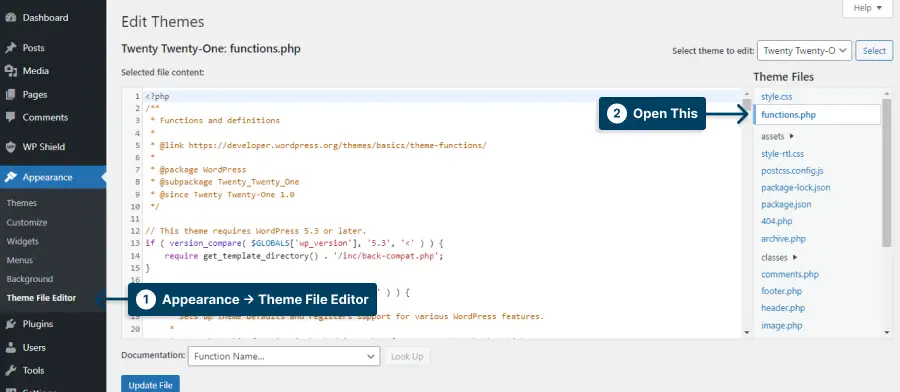
Adım 2: Tema işlevlerini açın, aşağıdaki kodu ekleyin:
function wp_remove_version() { return ''; } add_filter('the_generator', 'wp_remove_version'); 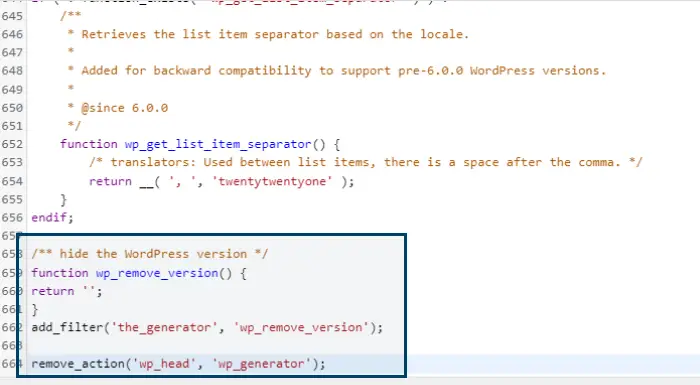
WordPress meta etiketi ayrıca sürümü gösterir ve bu kodu function.php dosyasına ekleyerek değiştirebilirsiniz.
remove_action('wp_head', 'wp_generator');Saldırıya Uğramış Bir WordPress Sitesini Düzeltme
WordPress siteniz saldırıya uğradıysa, düzeltmek için atabileceğiniz birkaç adım vardır. İlk olarak, tüm kötü amaçlı kod veya dosyaları tanımlayın ve kaldırın. Ardından, tüm şifreleri ve eklentileri en son sürümlerine güncelleyin. Son olarak, gelecekteki saldırıları önlemek için iki faktörlü kimlik doğrulama ve güvenlik duvarı gibi güvenlik önlemlerini uygulayın.
Saldırıya uğramış bir WordPress sitesi korkutucu bir deneyim olabilir. Böyle bir şey olursa, nereden başlayacağınızı bulmak için yardıma ihtiyacınız olabilir.
Saldırıya uğramış bir WordPress sitesini düzeltmenize yardımcı olacak bazı ipuçlarını burada bulabilirsiniz. WordPress sitenizi bilgisayar korsanlarından korumak çok önemlidir.
Uzmanlar bu konuda size yardımcı olabilir, ancak sorunu kendiniz çözmeyi tercih ederseniz atabileceğiniz adımlar vardır.
Web sitenizi kapatarak başlayın. Bu, daha fazla zarar görmesini önleyecektir. Her ihtimale karşı tüm önemli dosyalarınızı ve verilerinizi yedekleyin.
Saldırıya uğramış WordPress sitenizi düzeltmeye çalışmadan önce saldırının nereden geldiğini anlamak çok önemlidir.
Web barındırıcınızla iletişime geçmeyi ve talimatlarını izlemeyi deneyin. Onlar belki yardimci olabilirler. Her gün bu tür şeylerle uğraşırlar ve barındırma ortamlarını bilirler, böylece nasıl yardım edeceklerini bilirler.
Sitenizi düzenli olarak yedeklerseniz , WordPress sitenizi henüz saldırıya uğramadığı bir tarihe geri yükleyebilirsiniz.
Kötü amaçlı yazılımları tarayın ve kaldırın . WordPress sitenizi temizleyin ve etkin olmayan temaları veya eklentileri silin. Bazen bilgisayar korsanlarının arka kapılarını sakladıkları yer burasıdır.
Kimin yönetici haklarına sahip olduğunu görmek için WordPress'in kullanıcı bölümüne bakın . Şüpheli birileri varsa, onları silin.
WordPress veritabanınız kötü amaçlı kod veya komut dosyaları için kontrol edildikten sonra, blogunuzdan tüm kötü amaçlı kod veya komut dosyalarını silmeye başlayabilirsiniz. Ancak, bu işlemi daha kolay ve verimli hale getirmek için WP Security Scan gibi bir eklenti kullanmayı düşünebilirsiniz.
Bu adımları izlerseniz, WordPress sitenizi güvenli hale getirebilmeli ve güvende tutabilmelisiniz. Unutmayın - önleme her zaman tedaviden daha iyidir, bu nedenle sitenizi güncelleyin, güçlü parolalar kullanın ve şüpheli etkinliklere dikkat edin.
SSS
WordPress sitenizi güvenli hale getirmenin en kolay yolları sitenizi güncel tutmak, dosya düzenlemeyi devre dışı bırakmak, güçlü parolalar kullanmak, bir SSL sertifikası yüklemek ve her şeyi düzenli olarak yedeklemektir.
WordPress sürümünüzü güncel tutmanın web sitenizi güvende tutmanın en iyi yollarından biri olduğuna katılıyorum. Son WordPress sürümleri, sitenizi potansiyel olarak kötü amaçlı saldırılara karşı koruyan güvenlik yamaları içerir, bu nedenle WordPress sürümünüzü her zaman güncel tutmalısınız.
Ağ üzerinden gönderilen verileri bir SSL sertifikasıyla şifrelemek, WordPress web sitenize başka bir güvenlik katmanı ekleyecektir. Siz ve ziyaretçileriniz arasında güven oluşturmaya yardımcı olmanın yanı sıra, bağlantının güvenli olduğunu ve paylaştıkları verilerin sizinle güvende olduğunu gösterir.
Sitenize bir bilgisayar korsanlığı veya virüs gibi bir şey olursa, web sitesi verilerinizin yedeklenmesi çok önemlidir. Düzenli yedeklemeler, verilerinizin gerektiğinde geri yüklenebilecek en son sürümüne erişim sağlar.
Çözüm
WordPress güvenlik ipuçları hakkındaki bu blog yazısında, benzersiz bir parolanın önemi, iki faktörlü kimlik doğrulama, düzenli eklenti güncellemeleri, güvenlik eklentileri kullanma ve çok daha fazlasını tartıştık.
Lütfen bu makaleyi yararlı bulup bulmadığınıza bağlı olarak aşağıdaki yorumlarda ne düşündüğünüzü bana bildirin. Okuduğunuz için teşekkürler.
Facebook ve Twitter'daki BetterStudio eğitimleri ve haberleri ile güncel kalın.
